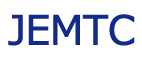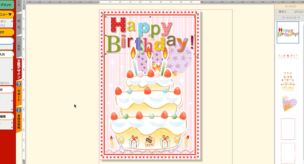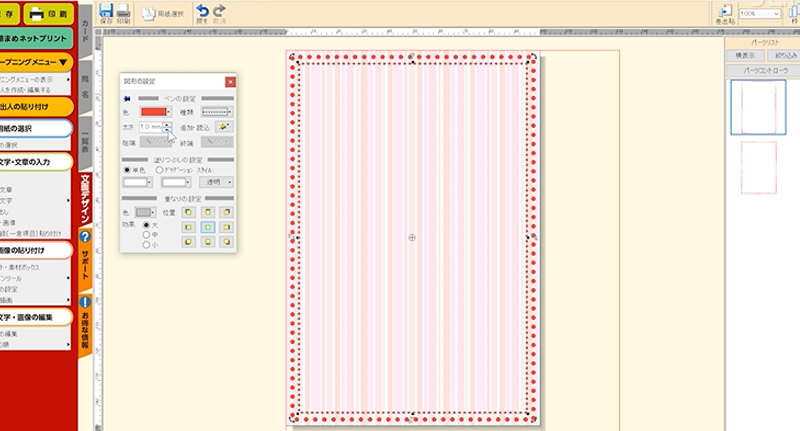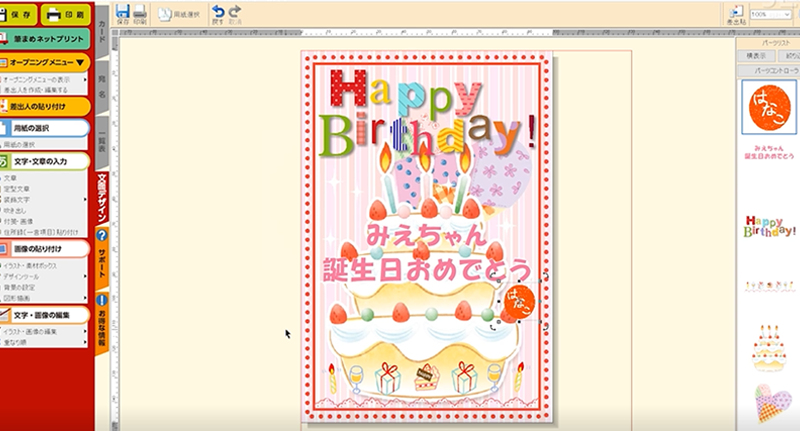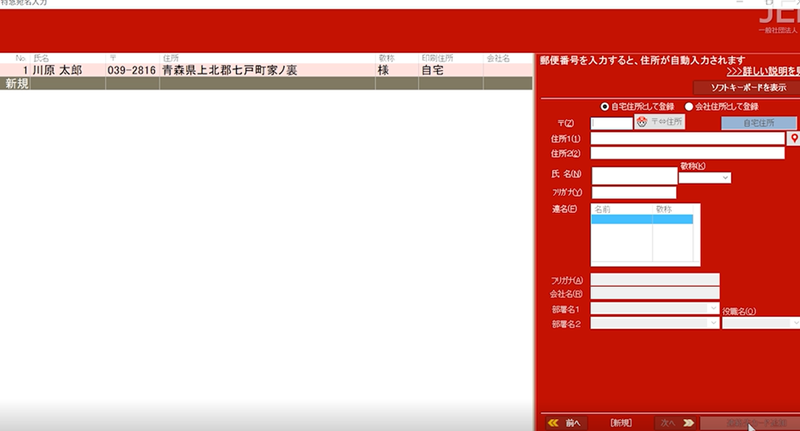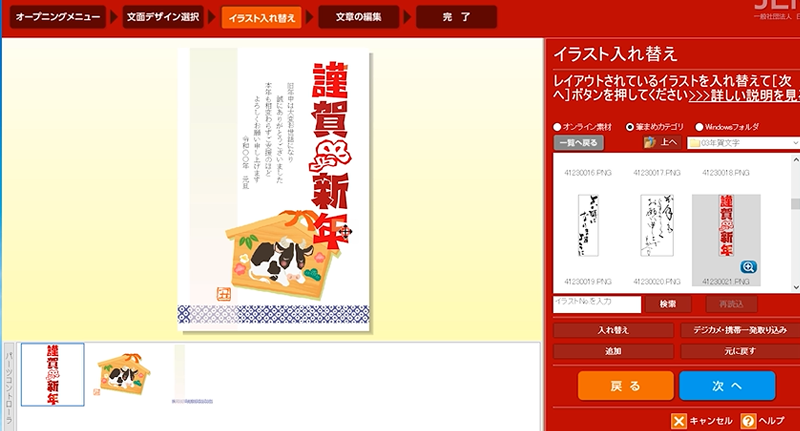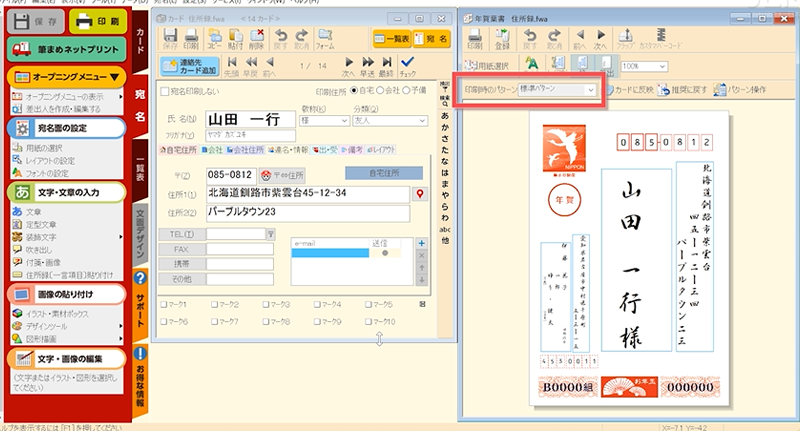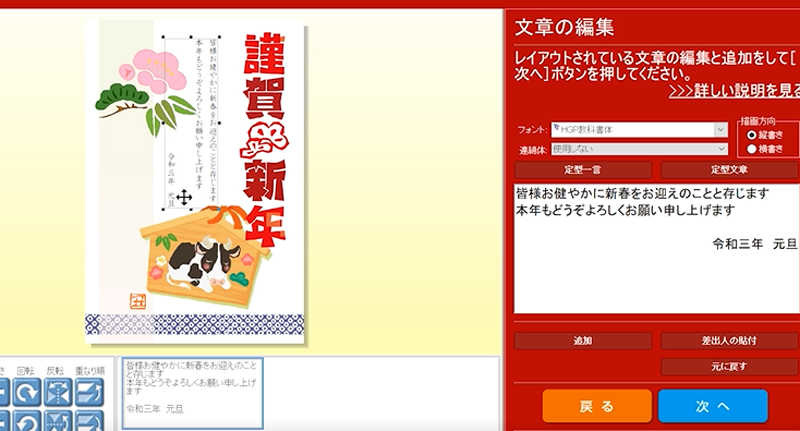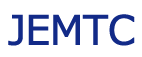前回の動画はバースデーカードの背景を作りました。これにイラストを加えていく方法をご紹介します。
その1の動画は以下からご確認ください。
動画で確認する
パソコンへLINEをインストールする方法
- 「画像の貼り付け」の「イラスト・素材ボックス」をクリックします
- 左側の一覧から「誕生日」>「イラスト」>「誕生日」の順に開きます
- 誕生日ケーキなどのイラストを選択して「OK」をクリックします
- はがきにイラストが貼り付けられます
- イラストの大きさと位置を調整します
- 他のイラストも同様の手順で追加してにぎやかにしていきましょう
- 右側の「パーツリスト」では素材の順番を変更することが可能です
「誕生日」以外のイラスト
筆まめのイラストには「誕生日」以外にも種類豊富に用意されています。イラストを右クリックし、「カラーチェンジャー」から色を変えることも可能ですので、ぜひお試しください(詳しい手順は動画をご確認ください)
次はこれにメッセージを書き込んで完成させます。